
最新Win11正式版下载
全自动无人值守安装
常用软件人性化选择
最全驱动安装方案

免激活Win10纯净版下载
全自动无人值守安装
常用软件人性化选择
最全驱动安装方案
时间:2021-12-07 来源:下载之家 访问:次
Win11系统是现在最新的电脑操作系统,很多用户都想安装体验一下,但是有用户在更新到Win11系统后发现自己无法安装显卡驱动程序了,这是什么原因呢,可能是因为我们开启了组策略中的设备安装限制,只需要进入组策略并取消该限制就可以了,下面就一起来看一下如何解决吧。
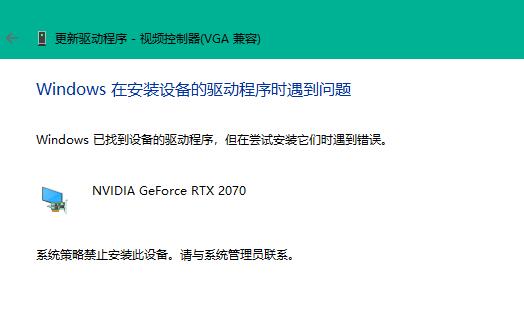
1、首先进入系统设置,然后选择右侧的“恢复”。

2、然后在其中找到并选择“立即重新启动”。
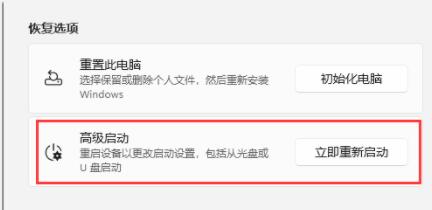
3、然后依次进入“疑难解答-高级选项-启动设置”。
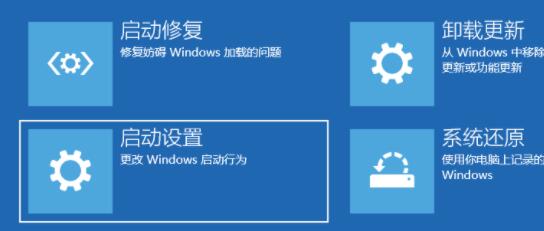
4、在这里选择重启,接着按下键盘“F4”进入安全模式。
5、然后在安全模式中就可以下载安装显卡驱动了。
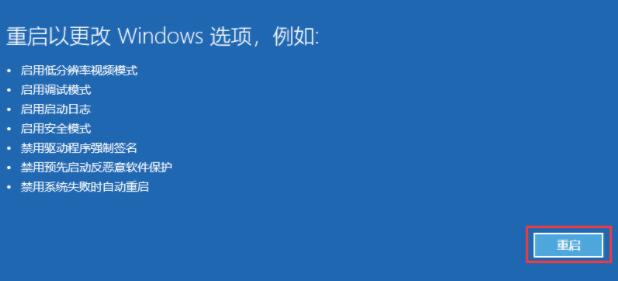
1、win+r输入gpedit.msc进入组策略。
2、在计算机配置-管理模块-系统-设备安装中点击设备安装限制。
3、然后点击策略设置,关闭“阻止使用与下列设备安装程序类匹配的驱动程序安装设备”即可。
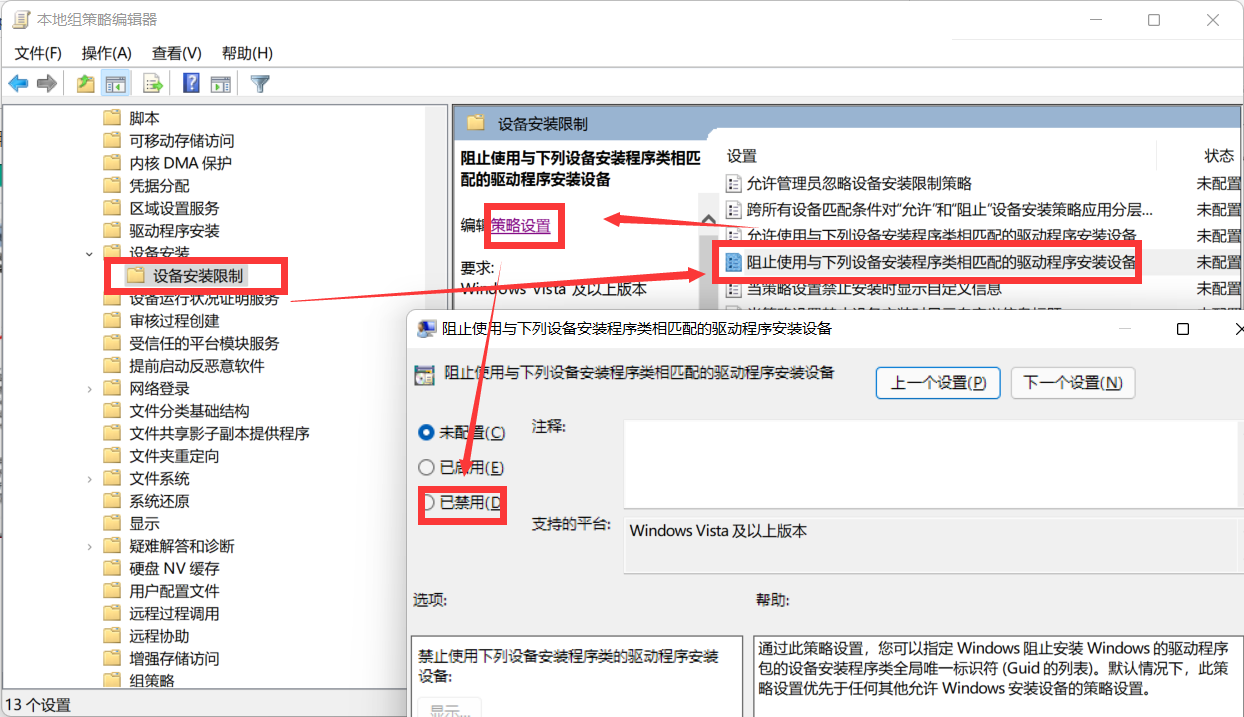
以上内容就是关于小编为大家介绍的Win11系统无法安装显卡驱动的解决技巧,有不懂的网友可以参考一下以上内容,更多系统教程请继续关注Win11下载之家。
相关文章
Win11系统无法安装显卡驱动怎么办
2021-12-07Win11系统程序不兼容闪退的解决办法
2021-11-30Win11系统取消任务栏锁定的方法
2021-11-30Win11系统如何恢复已删除的文件
2021-11-20Win11系统 CPU 使用率 100% 怎么办
2021-11-20Win11系统鼠标和键盘不起作用怎么办
2021-11-20Win11系统收到拒绝访问错误怎么办?
2021-11-16Win11系统禁用触摸屏功能的技巧
2021-11-11Win11系统获得批量许可密钥的技巧
2021-11-11Win11系统下 VLSC 登录不起作用怎么办?
2021-11-11